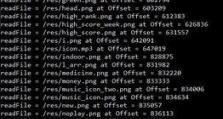电脑显示调制器错误651的解决方法(遇到错误651?不要慌,看这篇文章帮你解决!)
当我们在使用电脑连接网络时,有时会遇到调制器错误651的问题,导致无法正常上网。本文将为大家介绍一些解决方法,帮助读者解决这一问题。
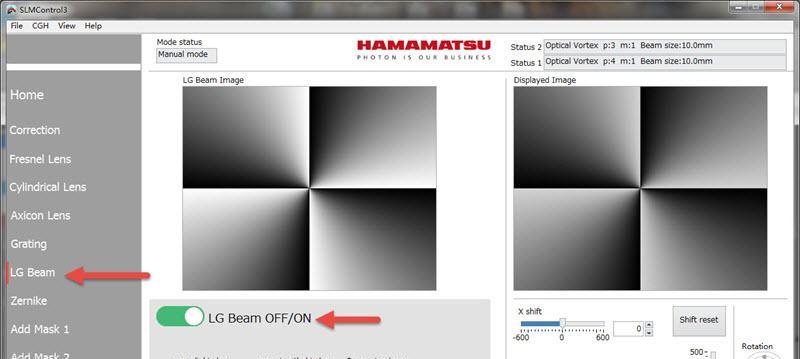
检查调制器连接情况
在遇到错误651时,首先要检查调制器的连接情况,确保所有线缆都正确连接并没有松动。有时候错误651是由于连接问题引起的,重新插拔调制器线缆可能会解决问题。
重启调制器和电脑
有时候调制器和电脑之间的通信可能出现问题,导致错误651的发生。这时可以尝试重启调制器和电脑,以重新建立连接。首先断开调制器电源,等待几分钟后再插上电源。然后重启电脑,看看问题是否解决。

更新网络驱动程序
有时候错误651可能是由于网络驱动程序过期或损坏所致。在这种情况下,我们可以尝试更新网络驱动程序来解决问题。打开设备管理器,找到网络适配器,右键点击选择“更新驱动程序”,然后按照提示进行更新。
禁用并重新启用网络适配器
有时候错误651可能是由于网络适配器的问题引起的。我们可以尝试禁用并重新启用网络适配器来解决这一问题。打开设备管理器,找到网络适配器,右键点击选择“禁用”,然后再次右键点击选择“启用”。
修改注册表
在某些情况下,错误651可能是由于注册表中的一些错误引起的。我们可以尝试修改注册表来解决问题。首先打开“运行”(可通过快捷键Win+R打开),输入“regedit”并按下回车键打开注册表编辑器。然后找到以下路径:HKEY_LOCAL_MACHINE\SYSTEM\CurrentControlSet\Services\Tcpip\Parameters\Interfaces。在Interfaces文件夹中找到与你的网络连接对应的文件夹,在右侧窗口中找到名为“EnableDHCP”的键值,将其改为1。
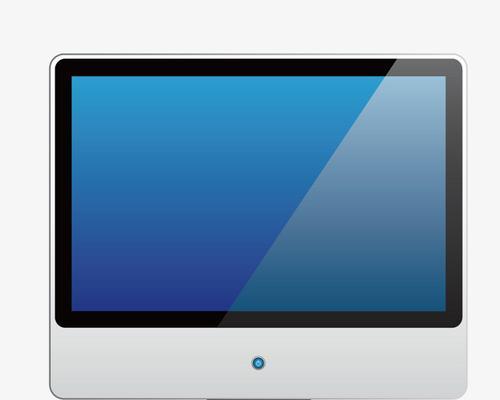
检查防火墙设置
有时候错误651可能是由于防火墙设置的问题引起的。我们可以尝试检查防火墙设置,确保允许网络连接。打开控制面板,找到WindowsDefender防火墙,点击“允许应用或功能通过WindowsDefender防火墙”,然后选择“更改设置”并确保网络连接被允许。
清除临时文件
错误651有时候也可能是由于系统中的临时文件过多引起的。我们可以尝试清除临时文件来解决问题。打开运行,输入“%temp%”并按下回车键,删除该文件夹中的所有文件。同时,还可以打开“本地磁盘(C:)”,右键点击属性,选择“磁盘清理”,勾选“临时文件”并点击“确定”。
检查宽带拨号连接
有时候错误651可能是由于宽带拨号连接的问题引起的。我们可以尝试检查宽带拨号连接的设置,确保用户名和密码正确。打开网络和共享中心,点击“更改适配器设置”,找到宽带连接,右键点击选择“属性”,然后在“安全”选项卡中确保用户名和密码正确。
使用网络故障排除工具
对于一些复杂的网络问题,我们可以尝试使用Windows提供的网络故障排除工具来自动修复错误651。打开控制面板,点击“网络和Internet”,然后选择“网络和共享中心”。点击左侧菜单栏中的“故障排除”选项,然后选择“InternetConnections”进行修复。
联系网络服务提供商
如果尝试了以上所有方法仍然无法解决错误651,那么可能是网络服务提供商的问题。在这种情况下,建议联系网络服务提供商的技术支持,向他们报告问题并寻求解决方案。
重装操作系统
在极少数情况下,错误651可能是由于操作系统的问题引起的。如果以上所有方法都无效,那么我们可以考虑重装操作系统来解决问题。但在进行此操作前,请务必备份重要数据。
检查硬件故障
如果遇到错误651,而以上所有方法都没有解决问题,那么很有可能是硬件故障导致的。我们可以尝试更换调制器或者联系专业技术人员进行进一步检修。
错误651常见问题解答
在解决错误651的过程中,我们还可以通过查找一些常见问题解答来寻找更多的解决方法。互联网上有很多关于错误651的问题解答,我们可以逐一尝试。
错误651的预防方法
避免错误651的发生也是非常重要的。我们可以采取一些预防措施来降低错误651的概率,例如定期更新驱动程序、保持网络设置的正确性、不随意更改网络设置等。
错误651是一个常见的电脑问题,但通过一些简单的方法和技巧,我们可以解决这个问题。在遇到错误651时,可以依次尝试检查调制器连接、重启设备、更新驱动程序等方法来解决问题。如果所有方法都无效,可以考虑联系网络服务提供商或者检查硬件故障。通过正确的解决方法,我们可以快速恢复网络连接,保持正常上网的畅通。